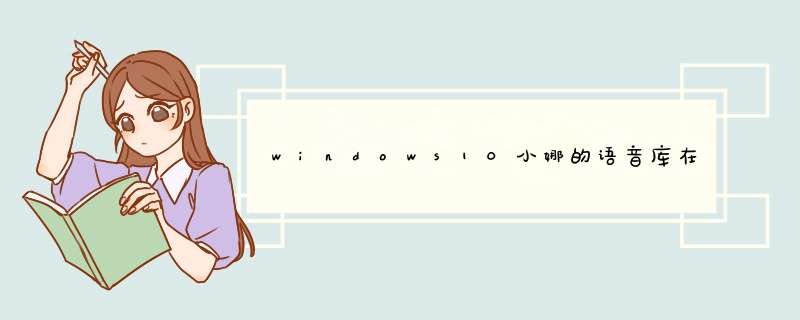
打开设置 – 时间和语言 – 区域和语言 – 国家或地区里选择美国,语言中添加 English (United States)
确认设置 – 系统 – 语音 – 口语是 English (United States)
然后再点击Win10 9926任务栏上的Cortana搜索框d出Cortana窗口,点击左上角的三横线图标进入到设置界面。如图:
首先确保第一个Cortana功能开启选项为“On”。然后把最下面的那个带有“Hey, Cortana”字样的选项设置为“On”,这样就开启了语音激活Cortana微软小娜功能。当然前提是你的Win10设备内置或者连接了麦克风设备。
然后你就可以语音召唤Cortana微软小娜了,遗憾的是Cortana现在还不能叫做小娜,因为小娜是中国的,而她现在只能听懂英语,所以还只能叫做Cortana。
小技巧:你在说出“Hey, Cortana”之后可以直接说出你要提出的问题或命令,而无需再傻傻地等待小娜问你有什么需要我帮助你的之后再提问。
“Hey, Cortana”就像“芝麻开门”这个咒语一样,使用它就能唤醒微软小娜,和她进行语音提问,无需再搜索框里输入文本等。微软小娜这个“革命性”助理技术值得你来体验体验。
win10中文语音包的本地路径在C:\Windows\SoftwareDistribution\Download中。win10即Windows 10系统,发行日期是2015年7月29日,主要应用于计算机和平板电脑等设备,有家庭版、专业版、教育版、企业版等七个版本。
1、在小娜框里输入“语音识别”,启动小娜匹配的“Windows 语音识别”桌面应用。“设置语音识别”的向导将被打开,点击“下一步”继续。2、确保麦克风已正确插入电脑,然后在向导窗口中选择麦克风类型,在“头戴式麦克风”或“桌面麦克风”中选择一种,下一步;阅读正确使用麦克风的提示,下一步。
3、在收到“此计算机上的麦克风已准备就绪”之后,点击“下一步”,根据向导提示朗读文本。使用普通话可能更有利于识别率的提高。
4、接下来,可以选择“启用文档审阅”,让计算机搜索当前用户的文档、邮件等,生成语音数据库,这样可以明显提高针对当前用户语音识别的能力;一步选择语音聆听的激活模式,这里可以根据需要选择。
5、向导提示“打印语音参考卡片”,点击“查看参考表”将由 Edge 浏览器打开网页,其中有常用命令的语音格式。
6、最后,设置是否开机启动语音识别;还可以打开语音控制的教程页面(在 Edge 浏览器中),进一步学习语音控制电脑的一系列方法和技巧。
欢迎分享,转载请注明来源:内存溢出

 微信扫一扫
微信扫一扫
 支付宝扫一扫
支付宝扫一扫
评论列表(0条)